Windows10怎么隱藏切換任務時已打開的窗口?
我們在使用電腦工作的過程中,都習慣于使用Alt+Tab快捷功能鍵來切換窗口,可是我們在切換任務時會顯示已打開的所有窗口,感覺看起來有點混亂。如果想要解決這個問題也不難,我們可以選擇隱藏打開的窗口。下面我們來看看Windows10隱藏切換任務時已打開窗口的操作方法。
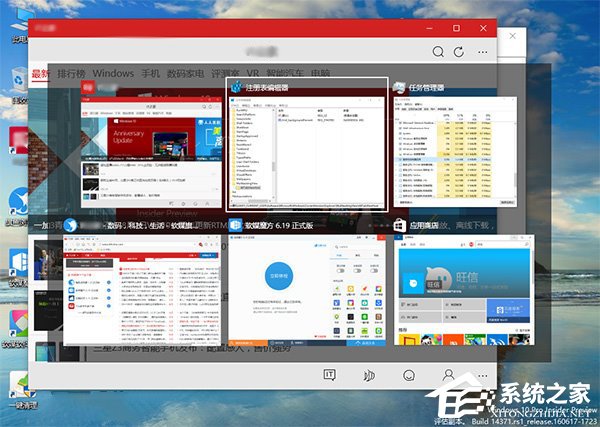
圖片說明:修改前的默認效果
具體方法如下:
1、在Cortana搜索欄輸入regedit,按回車鍵進入注冊表編輯器;
2、定位到:
HKEY_CURRENT_USERSOFTWAREMicrosoftWindowsCurrentVersionExplorer;
3、在Explorer下新建項,命名為MultitaskingView,如下圖;
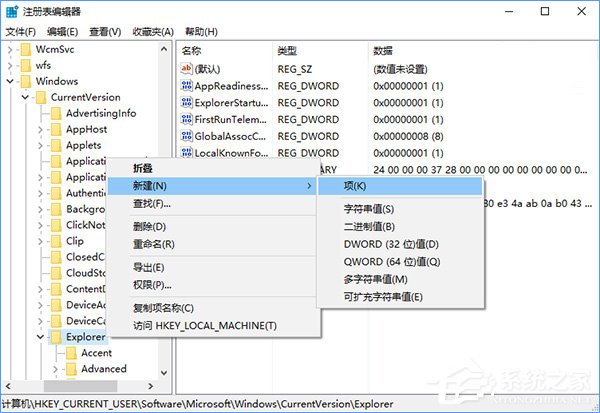
4、在MultitaskingView下新建項,命名為AltTabViewHost,如下圖;
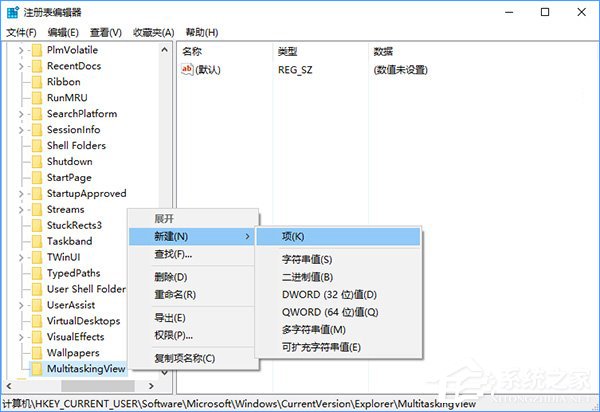
5、在AltTabViewHost右側窗口新建DWORD(32位)值,命名為wallpaper,如下圖;
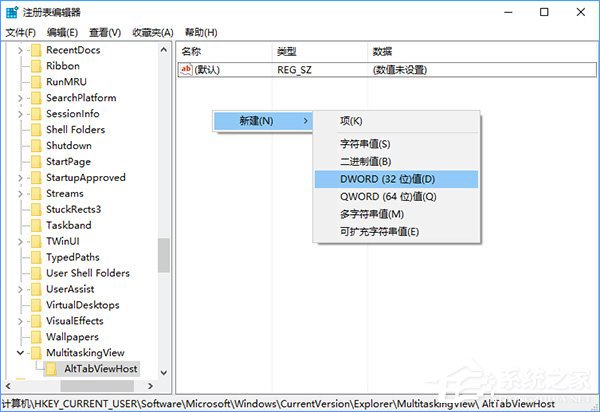
6、雙擊打開wallpaper,修改數值數據為“1”,如下圖;
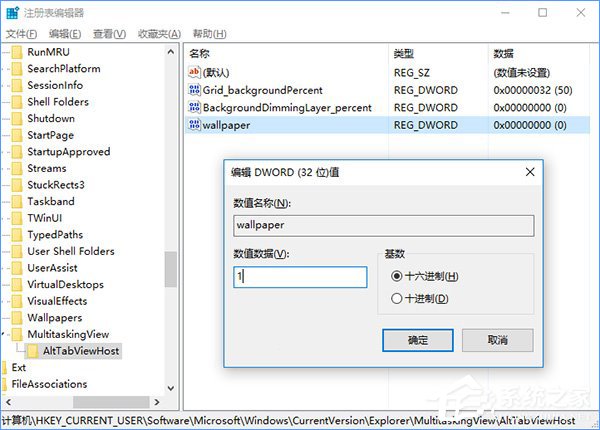
7、這樣一來,再次按下Alt+Tab切換任務就直接顯示桌面,而不會顯示已打開窗口了。想要恢復默認,把wallpaper數值數據改為0,或者刪除wallpaper即可。
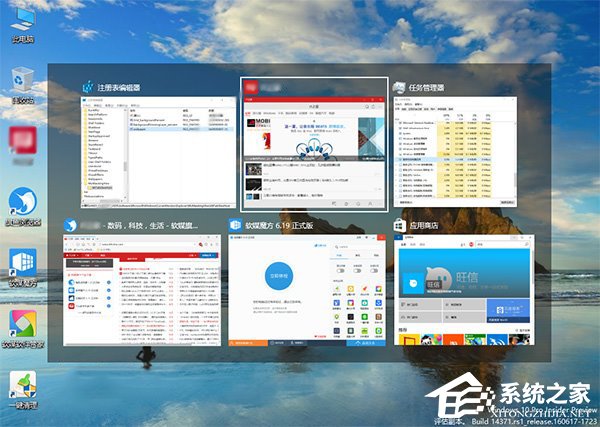
圖片說明:修改后的效果
關于Windows10隱藏切換任務時已打開窗口的操作方法就給大家介紹到這邊了,如果大家的工作經常需要用到Alt+Tab快速切換功能鍵,那么可以設置一下注冊表,這樣畫面就會清楚很多。
相關文章:
1. win7怎么設置屏幕休眠密碼(win7屏幕保護設置密碼)2. Centos7安裝完畢后無法聯網顯示Server not found如何解決?3. 如何純凈安裝win10系統?uefi模式下純凈安裝win10系統圖文教程4. win10安裝ubuntu速度慢應對步驟分享5. Win10系統鍵盤突然打不出中文字怎么辦?6. Win10錄屏沒畫面怎么辦?Win10錄屏沒畫面的解決方法7. centos6.5下kvm環境搭建詳解8. win10一鍵重裝系統排名20219. Win10 1709如何阻止并關閉自動更新?10. 蘋果 macOS 11.7.3 更新導致 Safari 收藏夾圖標無法正常顯示

 網公網安備
網公網安備